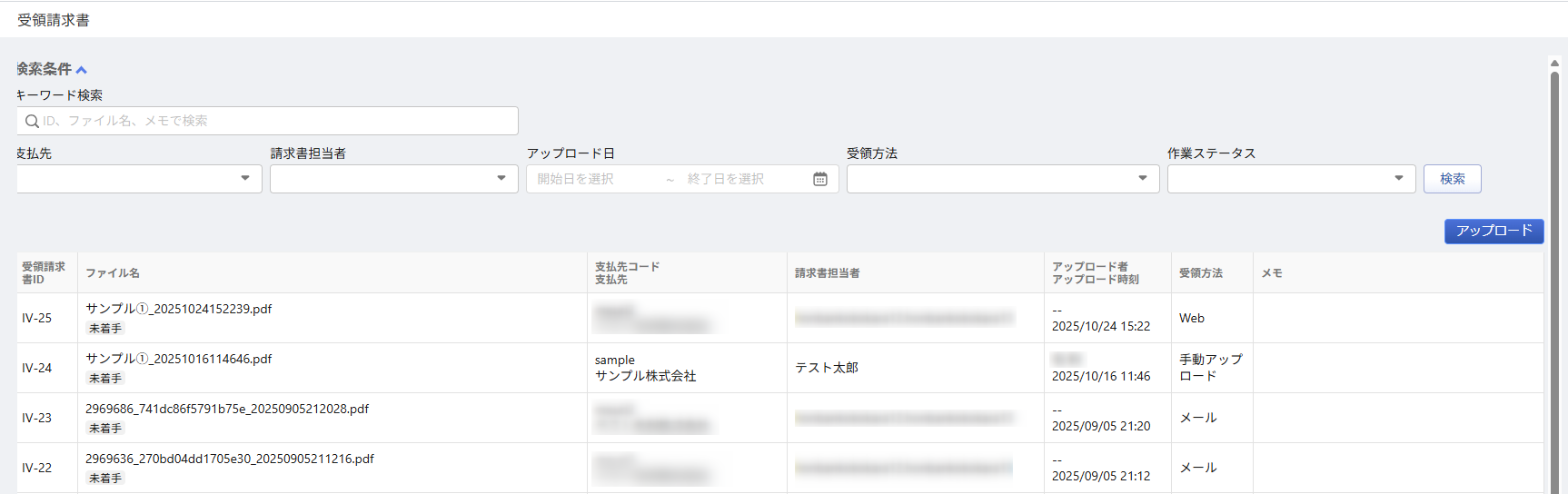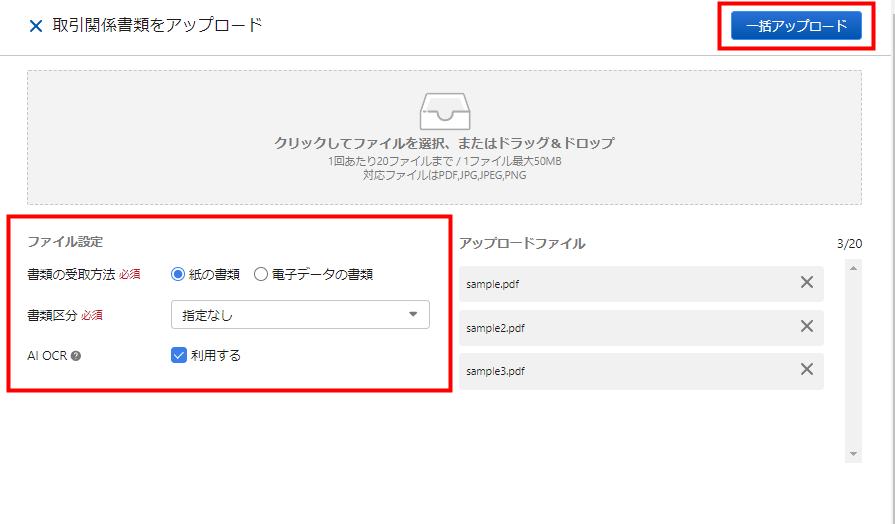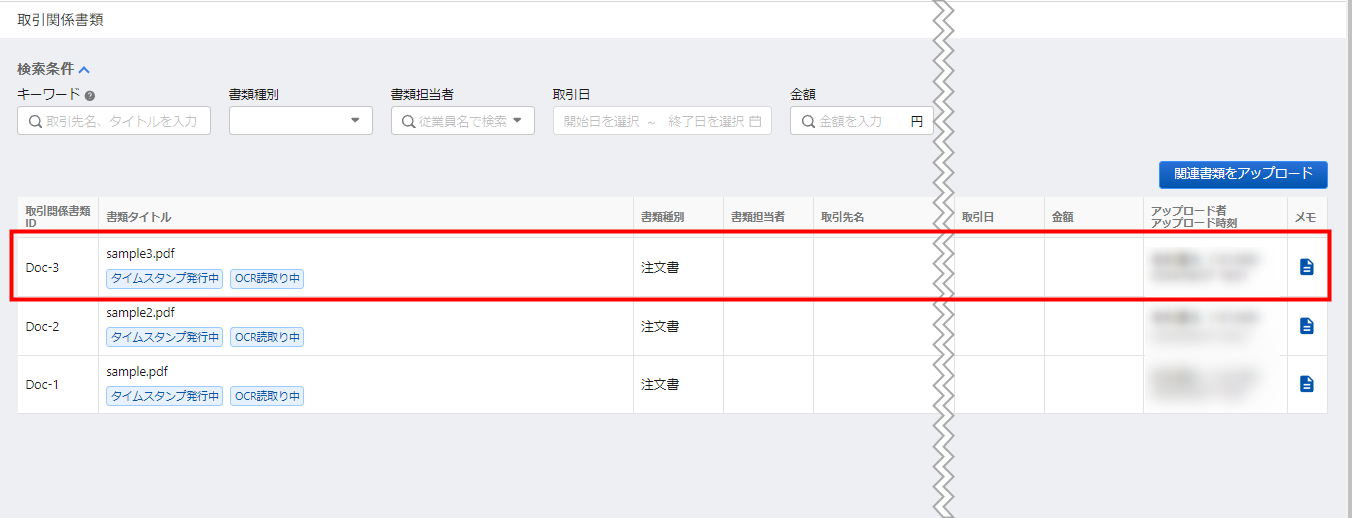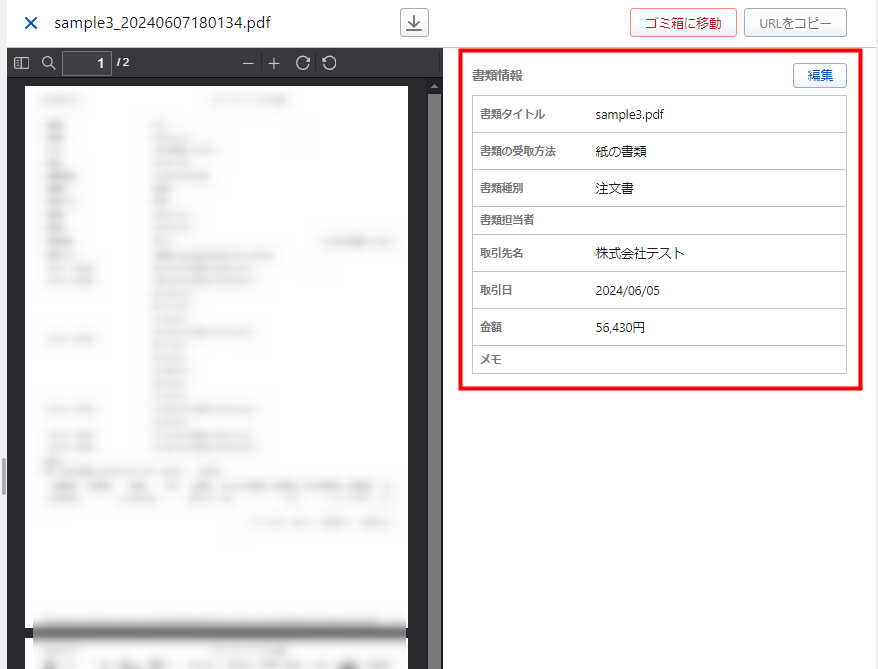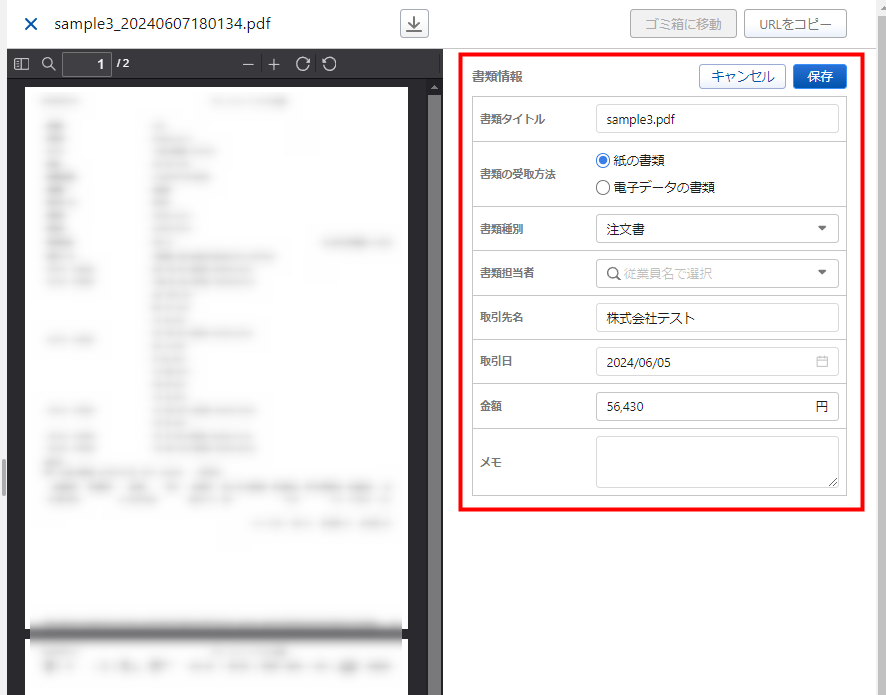概要
このガイドでは、「受領書類」画面の操作方法についてご説明します。
「受領書類」画面では、受領した書類の確認や書類のアップロードができます。
デジタルインボイスを受領するためには、事前に「マネーフォワード クラウドの管理コンソール」でPeppol IDと請求書の保存先を設定する必要があります。
Peppol IDの追加方法は、以下のガイドをご参照ください。
「Peppol ID」の追加方法
Peppol IDの追加方法は、以下のガイドをご参照ください。
「Peppol ID」の追加方法
対象ページ
対象のお客さま
- マネーフォワード クラウド債務支払で「請求書自動取込機能」「Web送付機能」「取引関係書類機能」をご利用中のお客さま
- マネーフォワード クラウド債務支払でデジタルインボイスを受領されているお客さま
※「Web送付機能」のご利用には、「コーポレート」プランのご契約が必要となります。
※「取引関係書類機能」のご利用には、別途ご契約が必要となります。
目次
画面の説明
「受領請求書」画面
「受領書類」>「受領請求書」画面には、以下の請求書が表示されます。
- 自身が「請求書担当者」として設定されている取引先から送付された請求書
- 「請求書自動取込」機能や「Web送付」機能を利用して自動連携した請求書
- 手動でアップロードした請求書
「受領請求書」画面に表示される請求書には、以下の作業ステータスが表示されます。
| 作業ステータス | ステータスの詳細 |
|---|---|
| 未着手 | 受領した請求書の支払依頼申請が行われていない状態です。 該当の行をクリックすると、支払依頼の作成や編集が行えます。 |
| 編集中 | 支払依頼申請が下書きとして保存されている状態です。 |
| 申請済み | 支払依頼申請が申請されている状態です。 |
| ゴミ箱 | ゴミ箱へ移動された状態です。 請求書をクリックして「ゴミ箱から戻す」を選択すると、「未着手」ステータスに戻すことができます。 |
- 「支払先」の「自社担当者」に設定されている従業員が「請求書担当者」となります。
- 「請求書担当者」は、あとから書類ごとに追加や変更ができます。
- 「管理」または「閲覧」権限のユーザーは、「請求書担当者」の設定にかかわらず、事業者に送付されたすべての請求書を確認できます。
「請求書自動取込」機能や「Web送付」機能の詳細は、以下のガイドをご参照ください。
「請求書自動取込」機能を利用して下書き作成するまでの流れ
「Web送付機能」の流れ
「取引関係書類」画面
「受領書類」>「取引関係書類」画面では、見積書や納品書など請求書以外の取引の関係書類をアップロードできます。
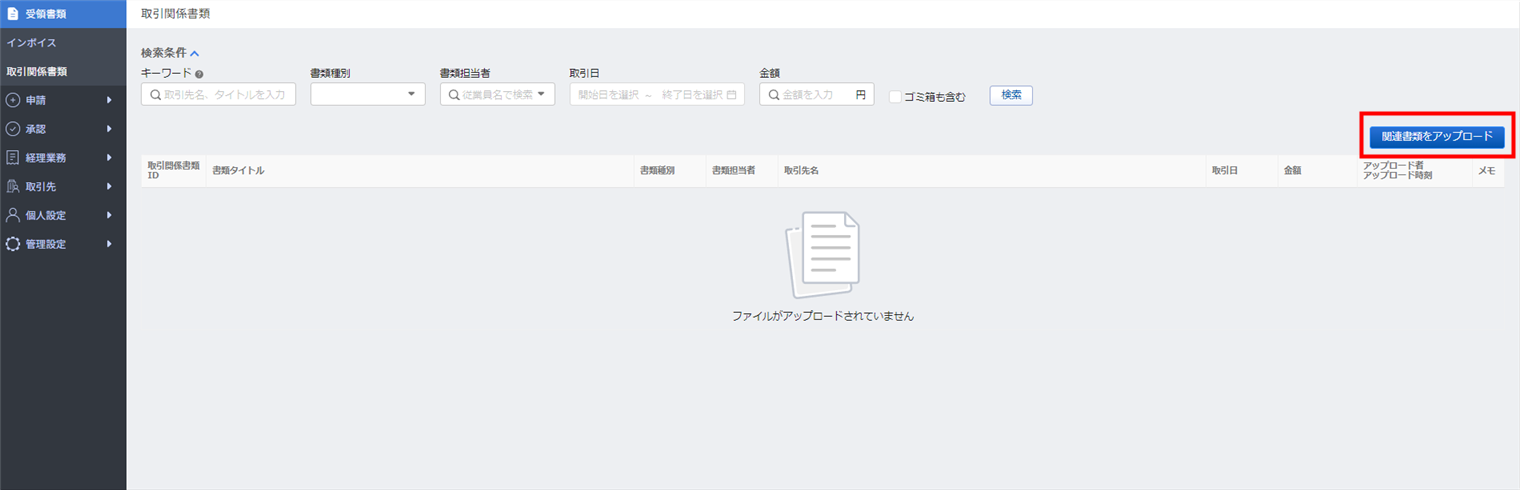
請求書の手動アップロード方法
メールで受領したPDFの請求書など、ファイルとして保管している請求書は、以下の手順でアップロードできます。
- 「受領書類」>「受領請求書」画面右上の「アップロード」をクリックします。
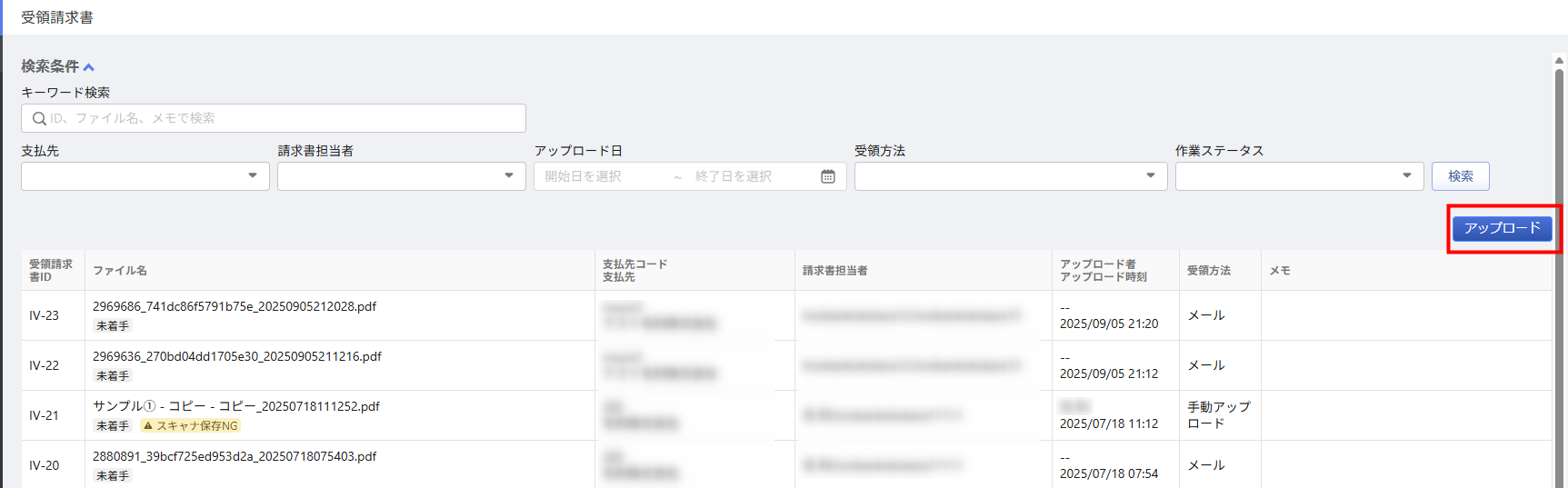
- 「受領請求書のアップロード」画面で指定の範囲をクリックしてファイルを選択するか、ファイルをドラッグ&ドロップします。
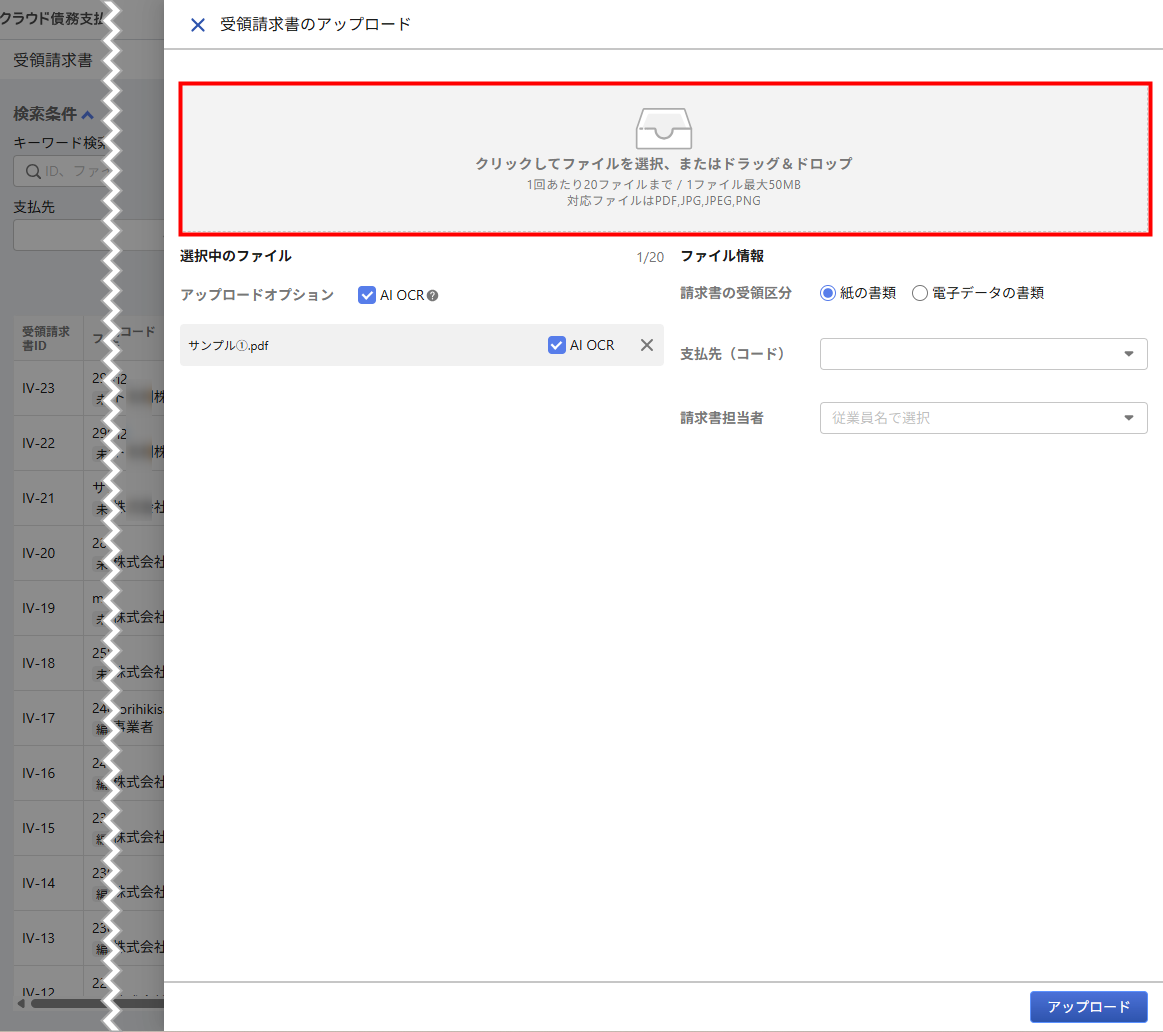
- 「ファイル情報」で「請求書の受領区分」「支払先」「請求書担当者」を設定し、「アップロード」をクリックします。
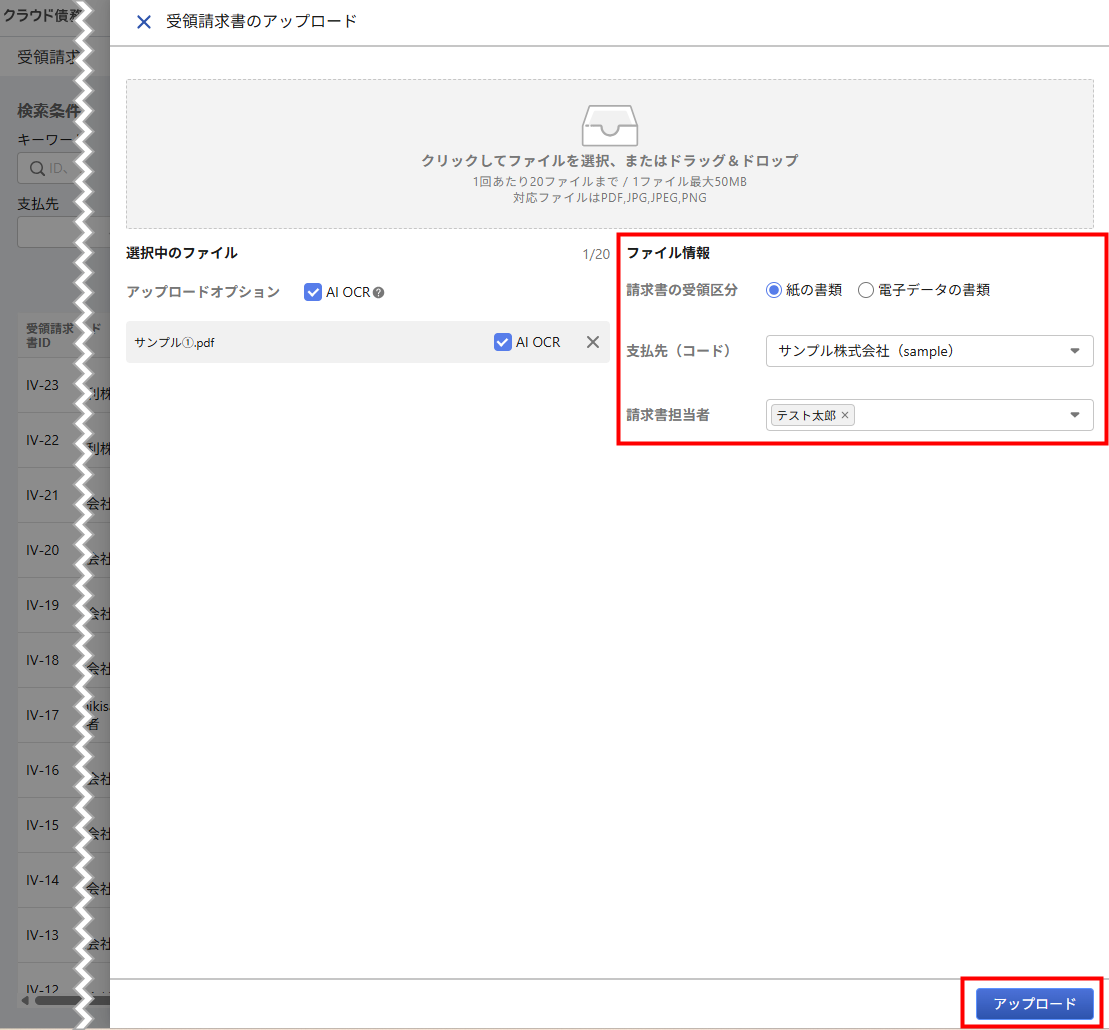
- 「受領請求書」画面の一覧にアップデートした請求書が表示されたことを確認します。
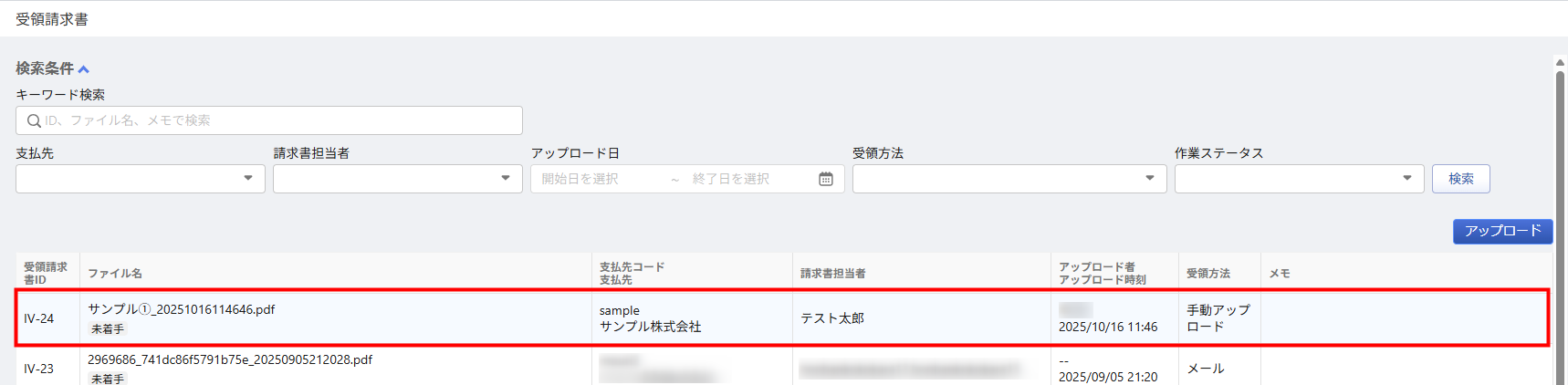
- アップロードした請求書は、「作業ステータス」が「未着手」の状態で一覧に表示されます。
- 請求書のアップロードが完了したら、「支払依頼の作成方法」の手順で作業を進めてください。
- 「AI-OCR」にチェックを入れてアップロードすると、アップロードした請求書の取引先・支払期日・請求書金額・適格請求書発行事業者登録番号等の情報を自動で読み取ります。
支払依頼の作成方法
- 「受領書類」>「受領請求書」画面で支払依頼を作成する請求書をクリックします。
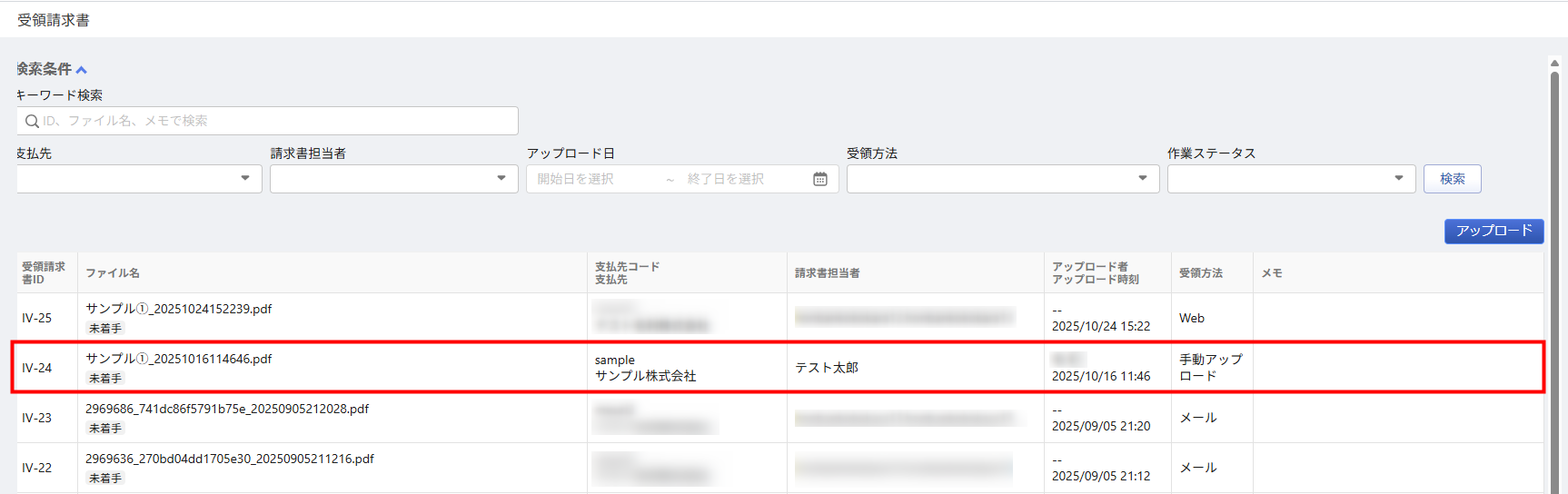
- 請求書の詳細画面で「支払依頼を作成」をクリックします。
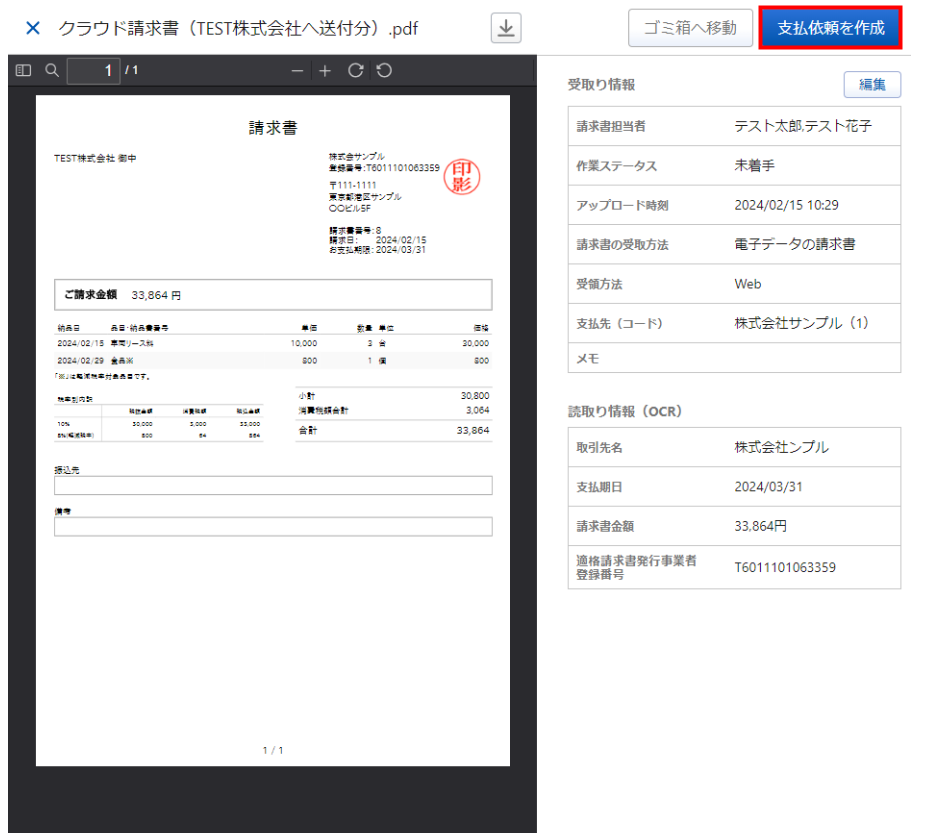
- 支払依頼申請の編集画面で内容を確認し、申請を行います。
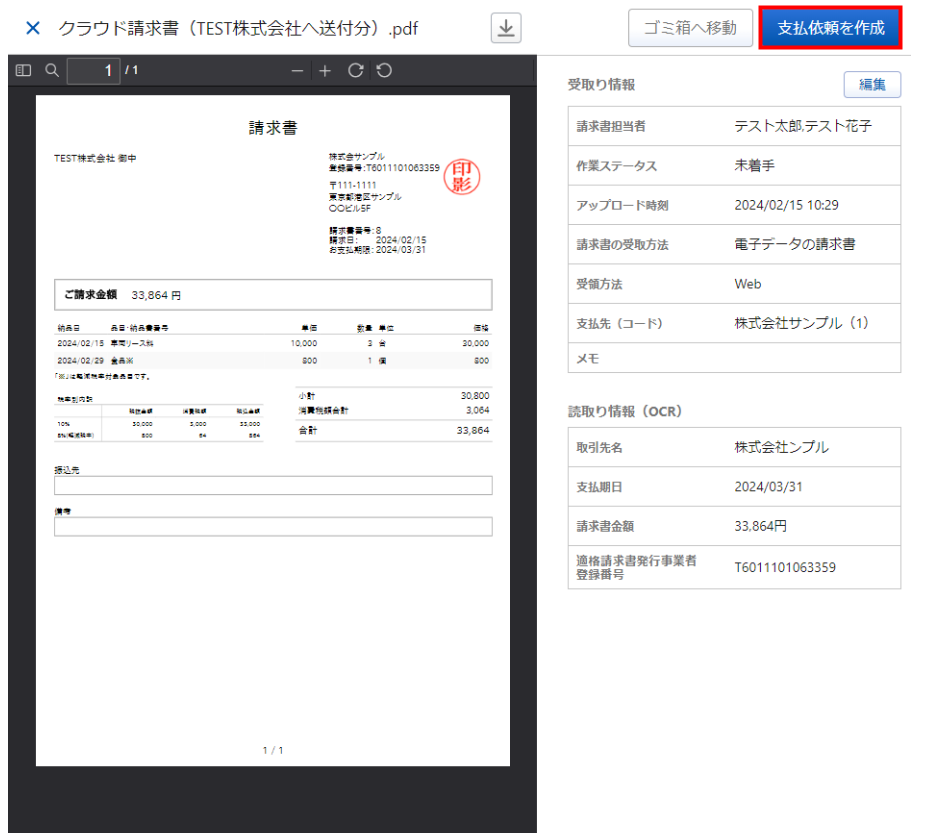
申請方法の詳細はこちらのガイドをご参照ください。
取引関係書類に関する操作方法
アップロード方法
- 「受領書類」>「取引関係書類」画面で「関連書類をアップロード」をクリックします。
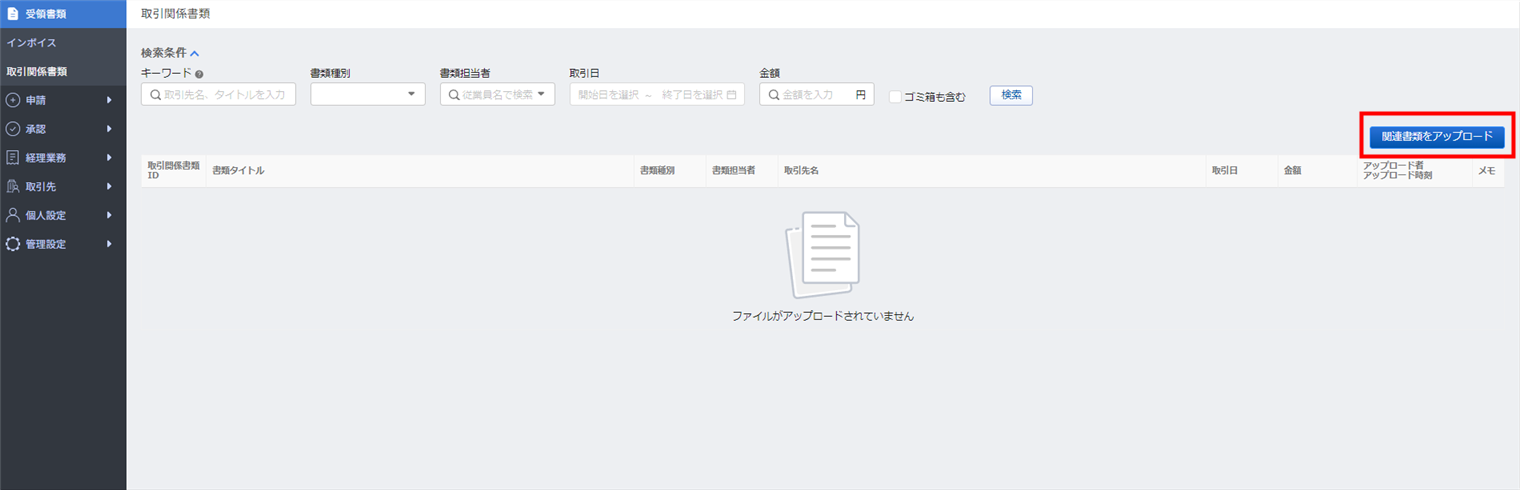
- 「取引関係書類をアップロード」画面で指定の範囲をクリックしてファイルを選択するか、ファイルをドラッグ&ドロップします。
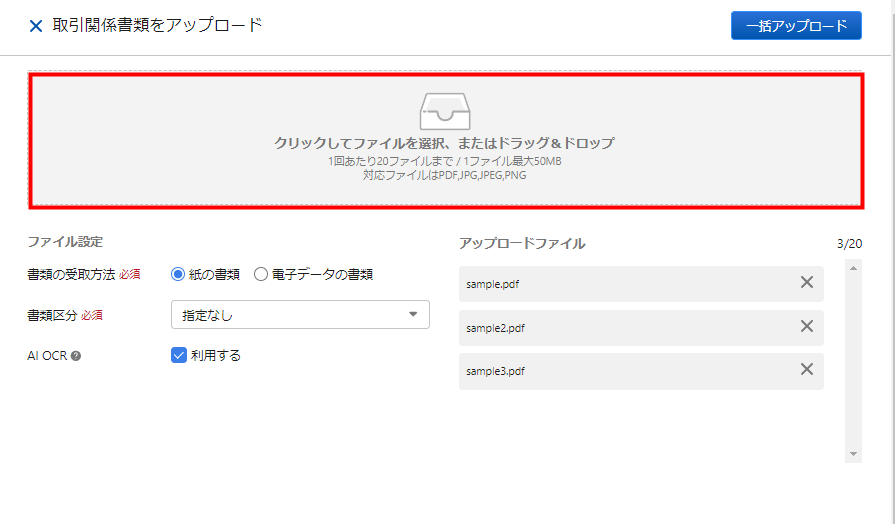
- 「ファイル設定」の各項目を設定し、「一括アップロード」をクリックします。
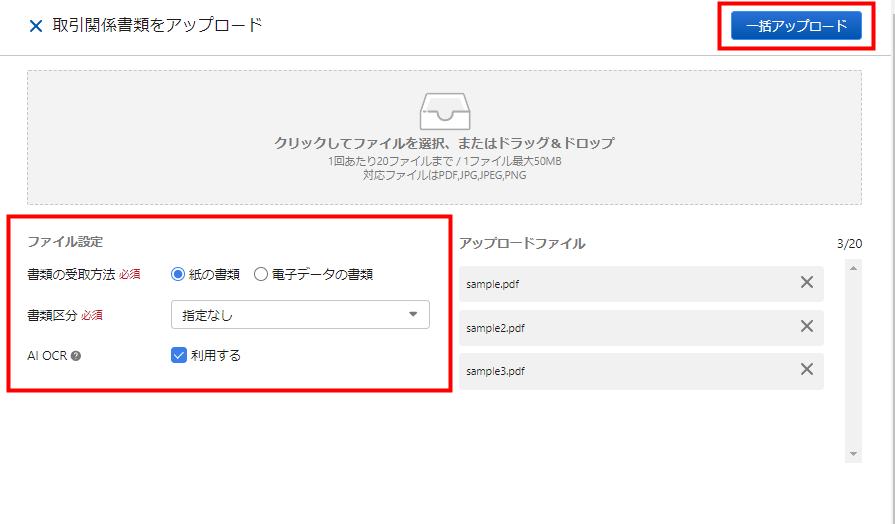
編集方法
- 「受領書類」>「取引関係書類」画面で編集する書類をクリックします。
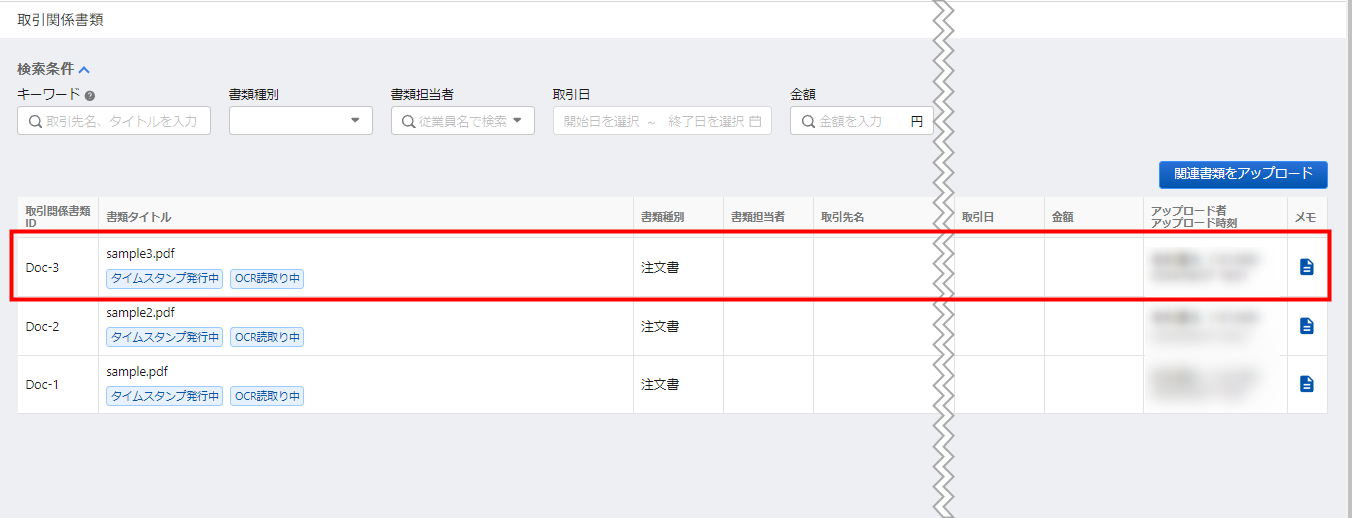
- 「書類情報」の「編集」をクリックします。
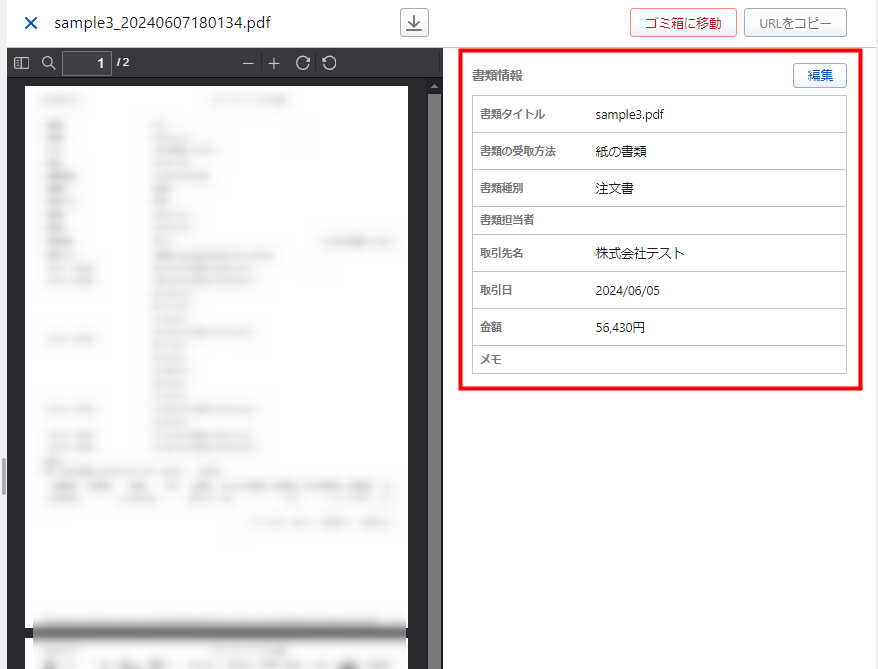
- 各項目を編集し、「保存」をクリックします。
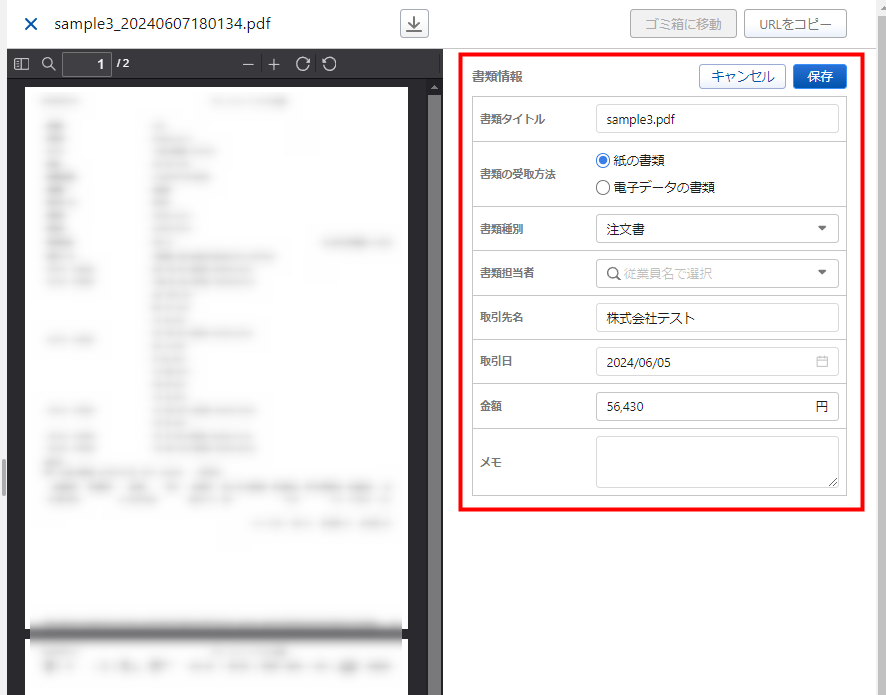
- 「ゴミ箱に移動」をクリックしても、マネーフォワード クラウド債務支払から書類が削除されることはありません。
- 「書類情報」の「書類担当者」を設定すると、設定された従業員も書類の閲覧が可能になります。「書類担当者」は最大5名まで設定できます。
- 「管理」または「閲覧」権限のユーザーは、「書類担当者」の設定にかかわらず、すべての取引関係書類を確認できます。
ご注意
アップロードした書類にタイムスタンプエラーが表示された場合は、タイムスタンプを正常に付与できず電子帳簿保存法に対応できません。
書類の再アップロードや原本の保管などが必要になります。
更新日:2025年11月07日
※本サポートサイトは、マネーフォワード クラウドの操作方法等の案内を目的としており、法律的またはその他アドバイスの提供を目的としたものではありません。当社は本サイトに記載している内容の正確性・妥当性の確保に努めておりますが、実際のご利用にあたっては、個別の事情を適宜専門家に相談するなど、ご自身の判断でご利用ください。
このページで、お客さまの疑問は解決しましたか?
評価をご入力いただき、ご協力ありがとうございました。
頂いた内容は、当サイトのコンテンツの内容改善のためにのみ使用いたします。

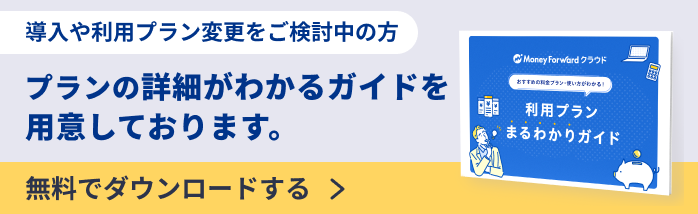
よく見られているガイド
- マネーフォワード クラウド債務支払はじめてガイドはじめてガイド
- 支払依頼申請支払依頼申請
- 「取引先」「支払先」の設定方法取引先